Kĩ năng xử lý Model, Triển khai revit
Tùy chỉnh cao độ khác nhau cho mỗi Layer trong cùng một loại tường
21/05/2021
Làm sao để chỉ vẽ một đối tượng tường mà có thể tùy chỉnh cao độ hoàn thiện cho từng lớp, ví dụ:
– Phần lõi gạch thì xây tới mép dưới dầm
– Lớp vữa trát thì có thể phủ lên tới đỉnh dầm
– Trong khi lớp gạch ốp lát thì chỉ hoàn thiện tới trần
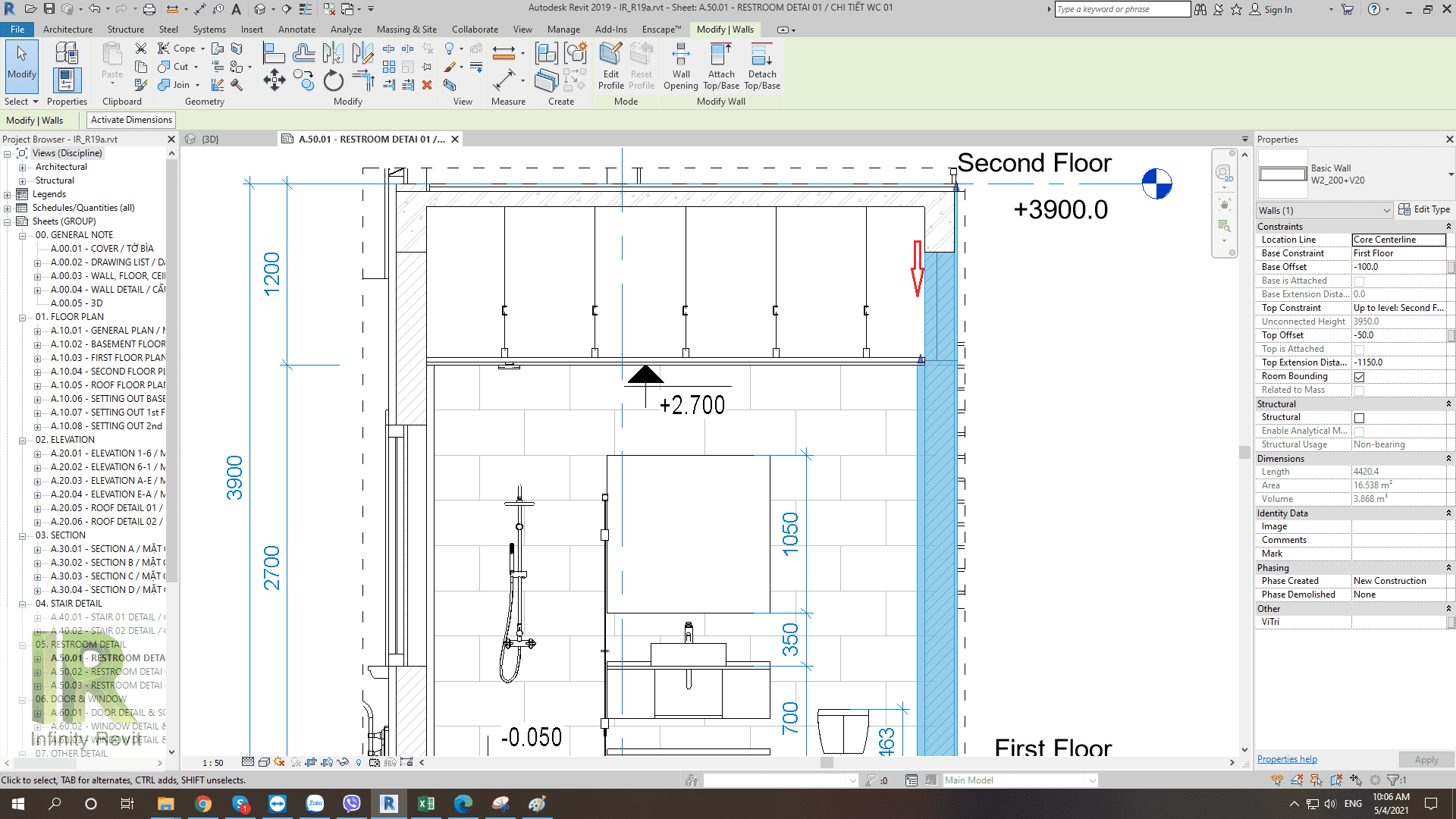
Các bạn thao tác theo các bước dưới đây nhé:
Bước 1: Chọn tường mà các bạn muốn điều chỉnh layer
Bước 2: Vào Edit Type của Family tường đó ( Các bạn có thể Duplicate nếu cần )
Bước 3: Dưới phần Preview các bạn chọn chế độ hiển thị Section Modify Type để kích hoạt các công cụ điều chỉnh tường theo phương đứng
Bước 4: Click chọn công cụ Modify
Bước 5: Chọn vào đỉnh Layer mà các bạn muốn điều chỉnh cao độ tùy ý. Lúc đó sẽ xuất hiện biểu tượng ổ khóa vàng, các bạn click vào ổ khóa để mở khóa.
Bước 6: Bấm OK để lưu lại các Setting vừa chỉnh
Bước 7: Ra ngoài Model các bạn chọn Layer vừa được mở khóa sẽ xuất hiện biểu tượng tam giác trên đỉnh Layer, các bạn chọn biểu tượng đó kéo giữ chuột đưa về cao độ trần.
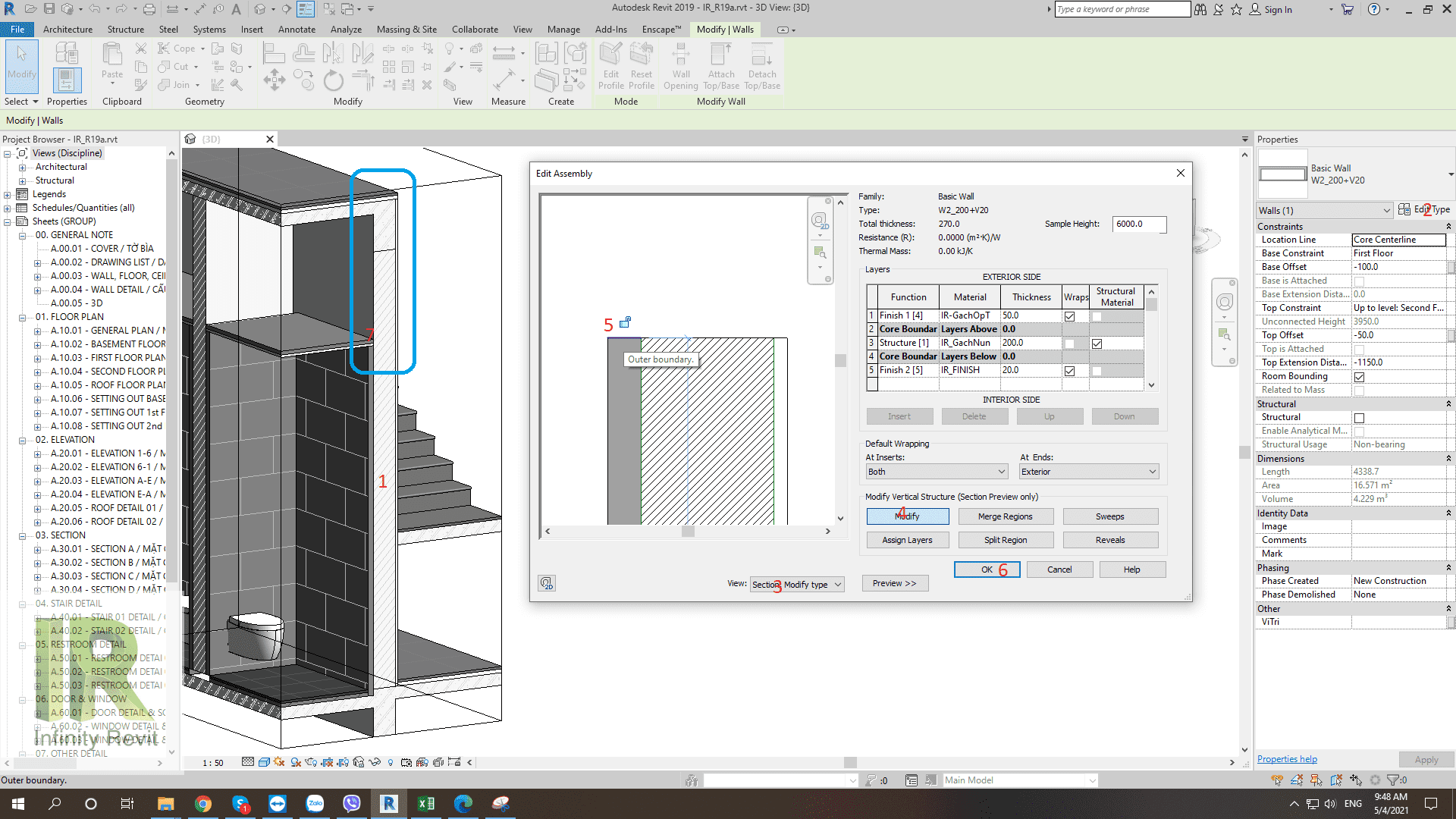
Còn về phần lõi gạch và lớp vữa, lúc dựng hình các bạn cho cao độ đỉnh tường ngang với cao độ đỉnh dầm / sàn kết cấu để lớp vữa phủ ngoài dầm / mép sàn. Sau đó Join tường và dầm / sàn để trừ đi lớp gạch ăn vào phần bê tông là xong.
* Follow page Infinity Revit để nhận thêm các thông tin và thư viện bổ ích nhé các bạn

Bài viết liên quan
Các cách xoay View
trong Revit
24/05/2025 Khi trình bày bản vẽ, đặc biệt là các bản vẽ chi tiết, thì
Th6
Thông số WRAP của tường
09/05/2025 Các cấp độ setting cho thông số Wrap trong Wall Type. Cấp độ
Th5
Kế thừa Setting
Bảng thống kê
24/12/2024 Khi sử dụng Revit, việc kế thừa dữ liệu từ dự án trước sẽ
Th5
Triển khai bản vẽ
Shadow Diagram
01/04/2025 Shadow Diagram là một loại bản vẽ hiếm khi gặp ở Việt Nam, nhưng
Th5
In Đậm Total
Trong Bảng Thống Kê
04/12/2022 Chắc hẳn nhiều bạn khi thống kê muốn in đậm phần TOTAL, đặc
Th12
Vài Lưu Ý về
Print Setup
15/11/2024 Khi xuất file PDF nhưng bị mất View Region, thì các bạn kiểm
Th12
Lấy Nhanh Mã Màu
Trong Revit
26/10/2024 Tip lấy nhanh mã màu nằm ngoài bảng Basic Color của Revit thêm vào
Th11
Dựng Hình Mái Vergola
01/10/2024 Tip dựng hình mái Vergola cho khu vực Alfresco / Terrace Vergola là
Th10